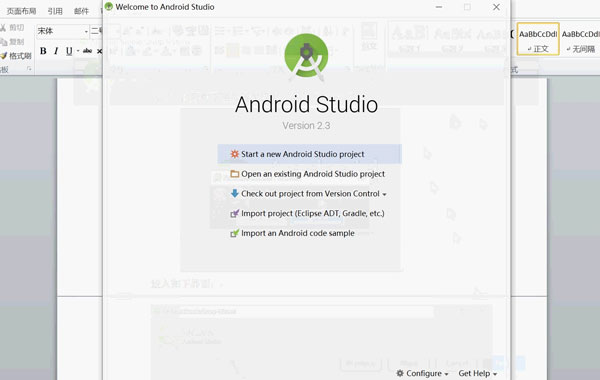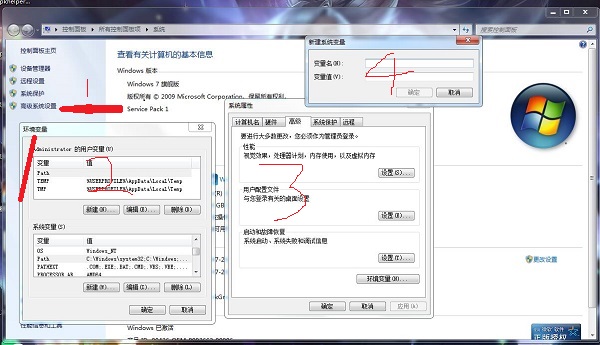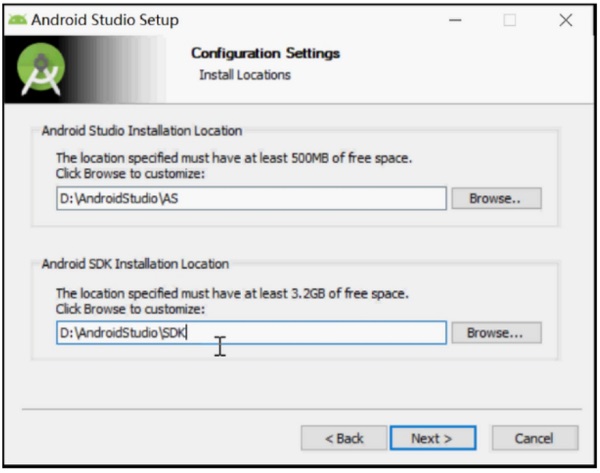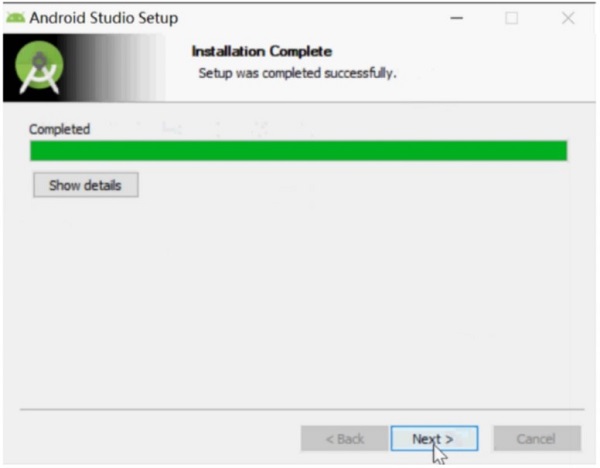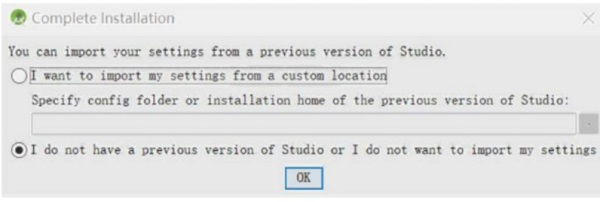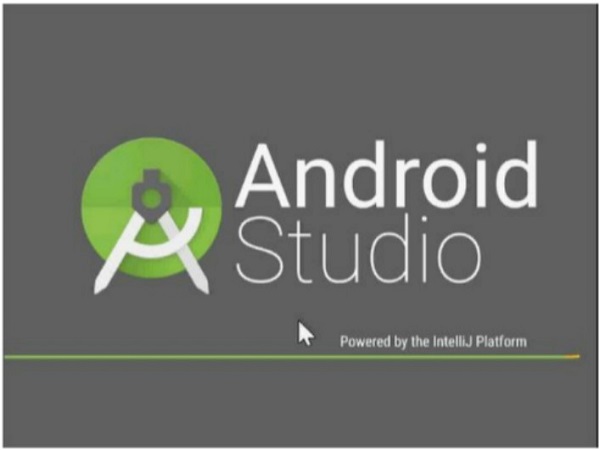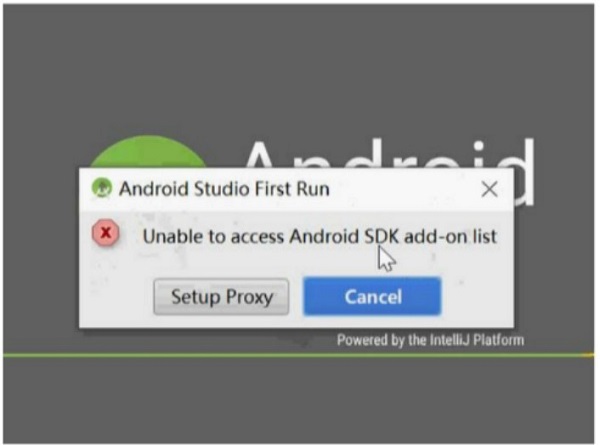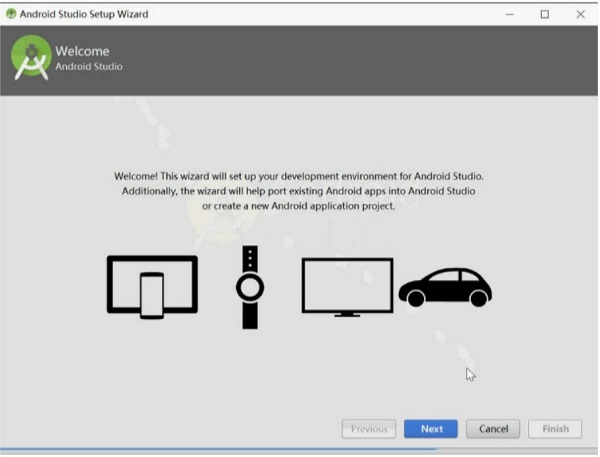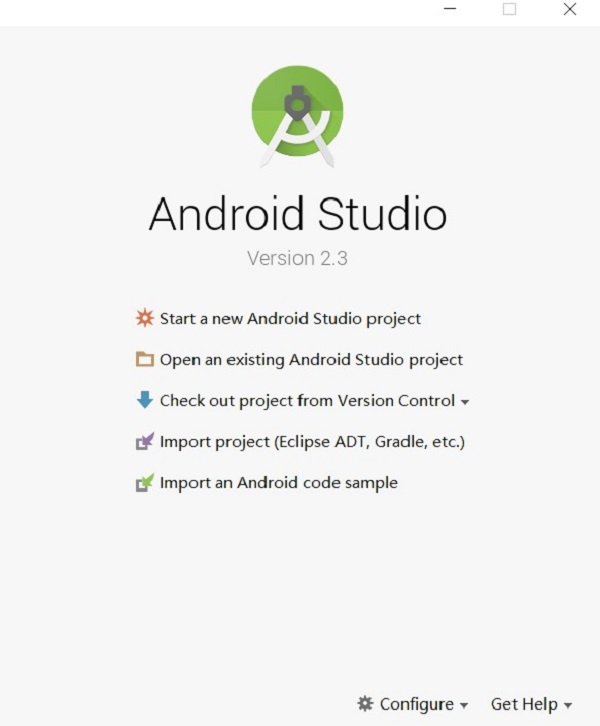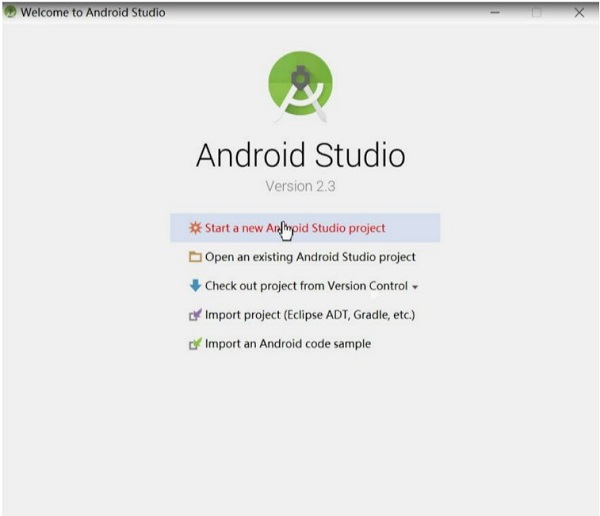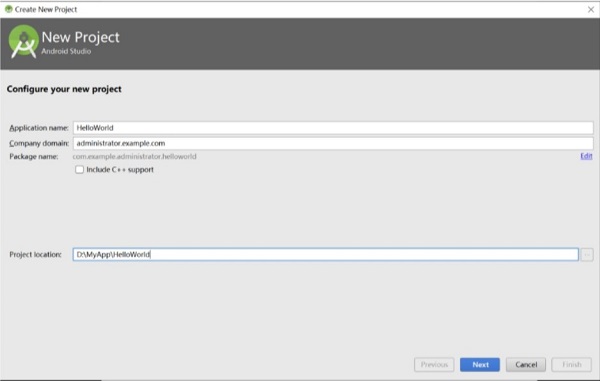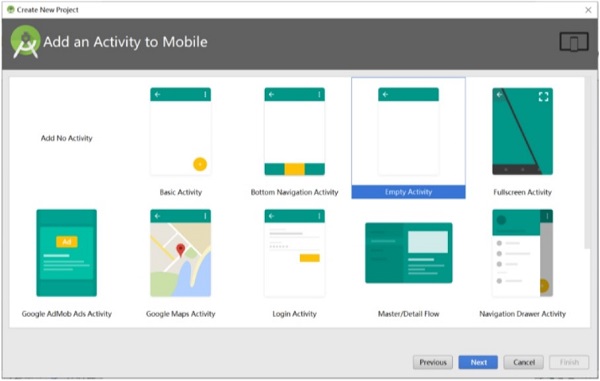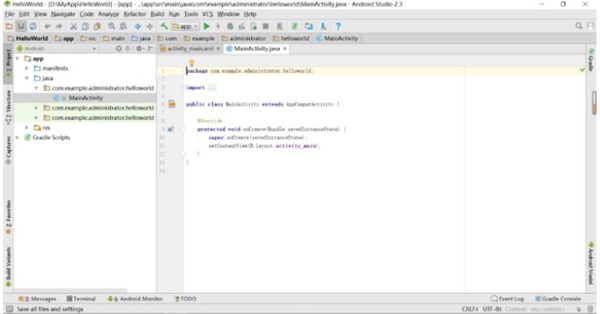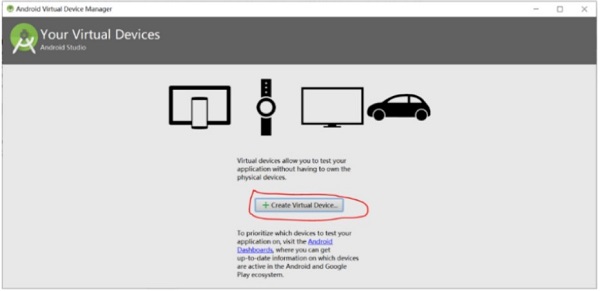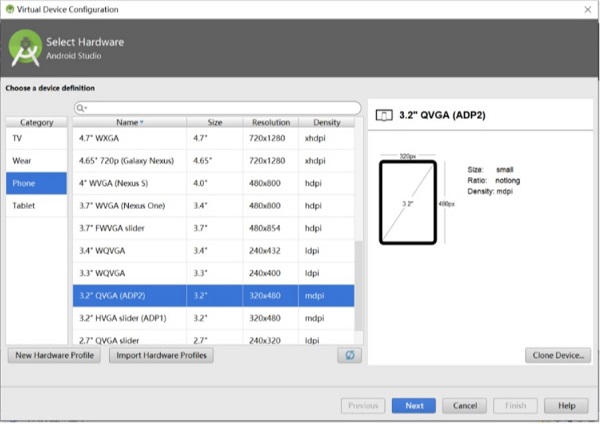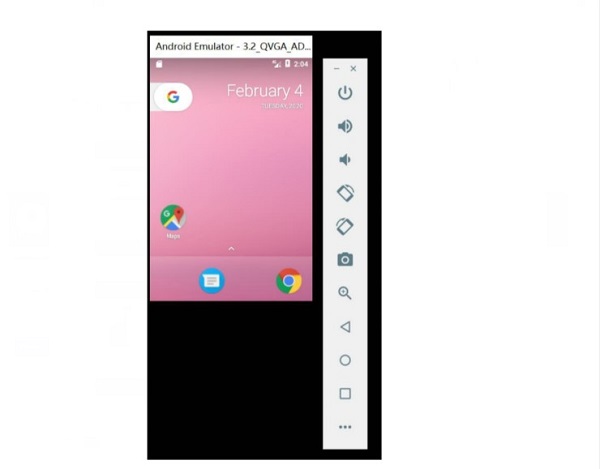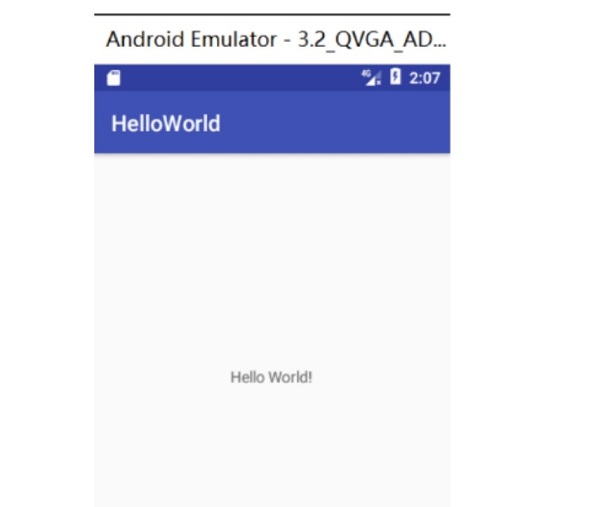Android Studio是谷歌公司推出的Android应用开发环境,与基于Eclips的ADT不同,它是个全新的开发环境,拥有更强大的功能和更高效的性能,其中还有很多学校老师授Android开发这门课程用的是此版本。对于电脑配置不怎么高的同学来说Android Studio2.3这个版本很适合学生学习编程。版本越高对电脑的配置要求越高。一些名校的慕课网上面的教学视频也是用的老版本,因此想要在网上找课程学习Android这门课程的同学最好还是跟着老师的版本走吧,想要学习Android的伙伴们赶紧下载起来哟!
以下介绍的是Android Studio发布的3.2版本安装和环境配置,该版本同时支持Windows Mac OS和Linux。
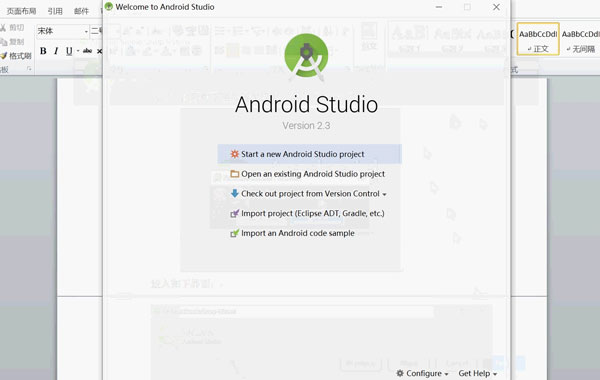
Android studio2.3安装步骤:
win10环境下Android Studio的安装和配置:
一、JDK的安装配置
(1)双击“jdk-7u80- windows x64. exe”安装程序,全部按默认设置安装(直接点击“下一步”)。安装成功与否可打开cmd命令符,输入java-version有版本信息证明安装成功。
(2)jdk的环境变量配置,选定桌面“此电脑”,按右键“属性”>“高级系统设置”>“高级”>“环境变量”>“系统变量”,选定“path”点击“编辑”>“新建”,复制jdk安装路径“C: \Program Files\Java\jdk1. 7. 0__80\bin"
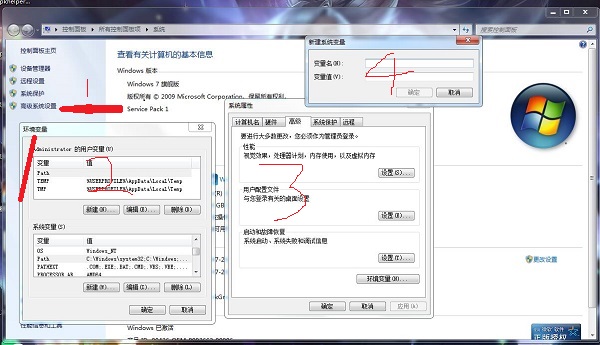
二、安装Android Studio
安装“android-studio- -bundle-162.3764568- windows. exe”主要步骤:
(1)在 D盘创建存放安装程序文件的文件夹(D: \AndroidStudio) ;
(2)修改安装路径, 如下图配置,然后点击“Next”;
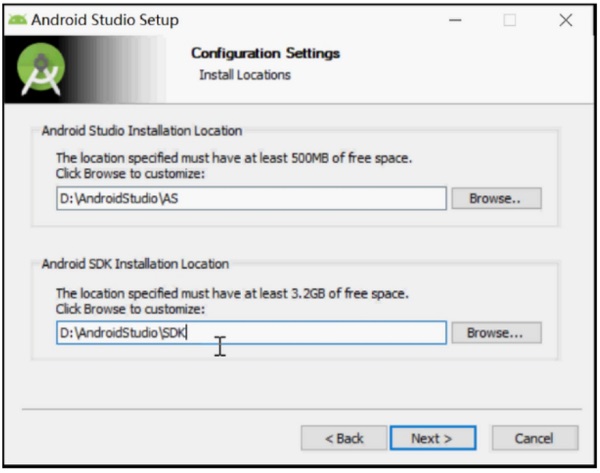
(3)出现解压完文件对话框如下:
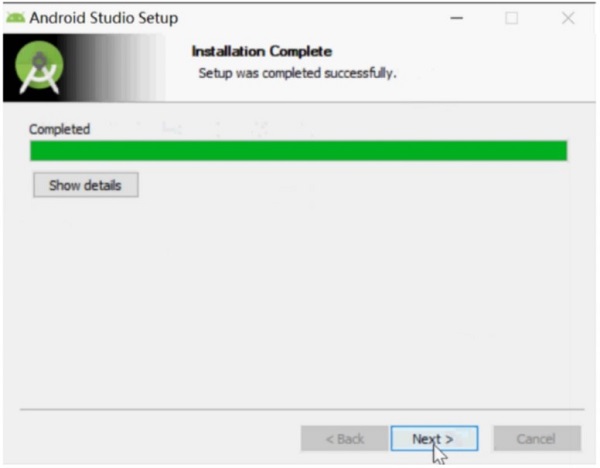
(4)点击next,出现对话框如下,保持默认选项,点击OK;
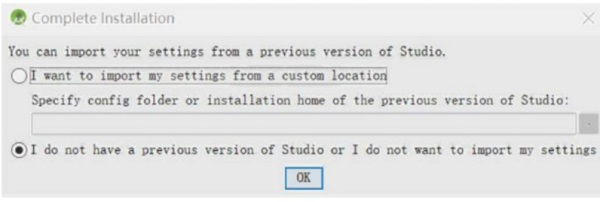
(5)出现Android Studio启动界面:
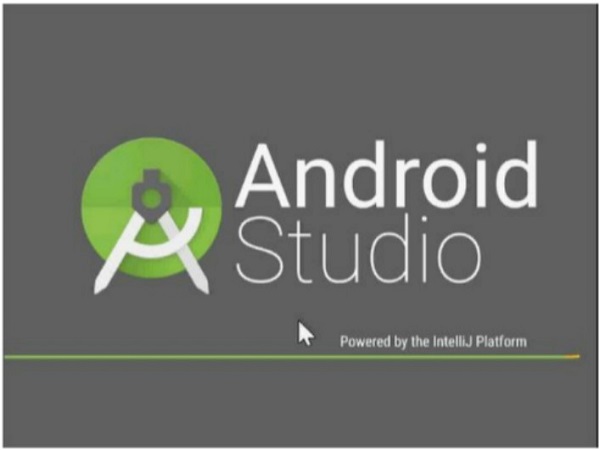
(6)出现报错对话框,点击cancel
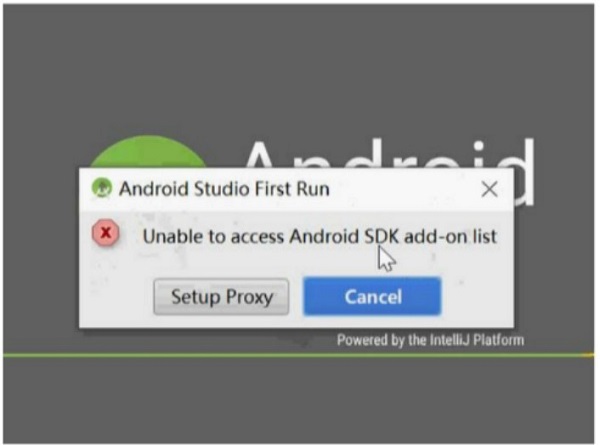
进入以下界面:
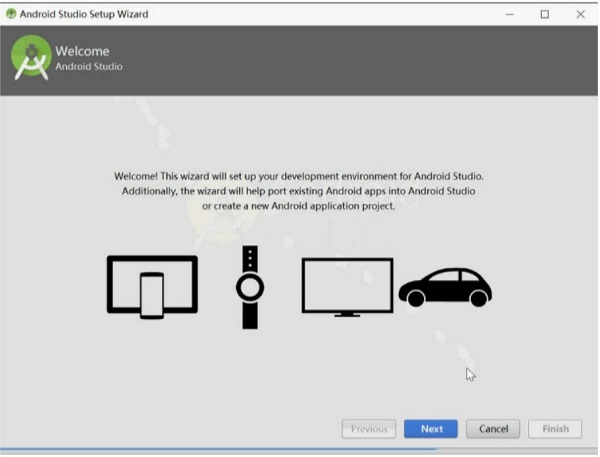
(7)点击next,一直到finish安装完成,出现如下界面
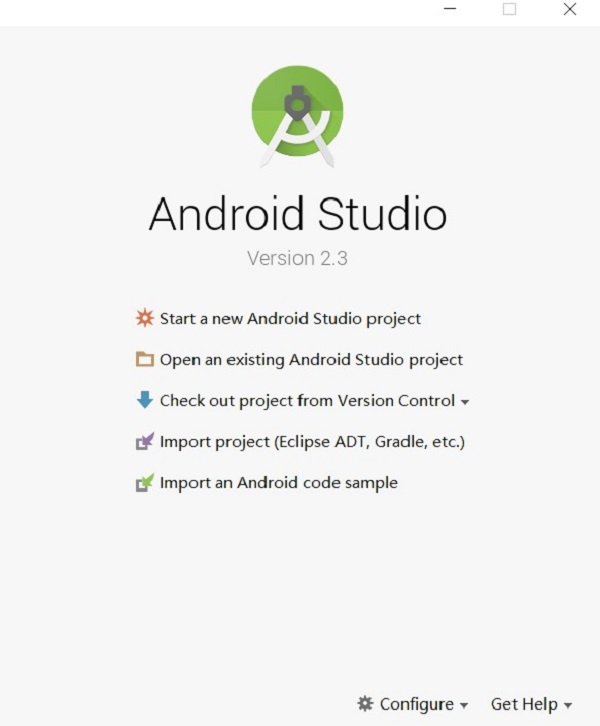
到此处说明安装成功,点击关闭按钮,就接下来配置gradle。
三、将下载的".gradle.zip"解压到指定的文件夹
(1) 将“. gradle. zip”,复制到“C: \Users \Administrator”目录解压。
(2) Android Studio2. 3的安装配置完成,为了以后更加方便打开开发环境,我们找到可执行文件“D: \AndroidStudio\AS\bin\studio64. exe”,创建快捷方式放到桌面。
四、创建项目
(1)运行studio64.exe程序,出现如下界面:
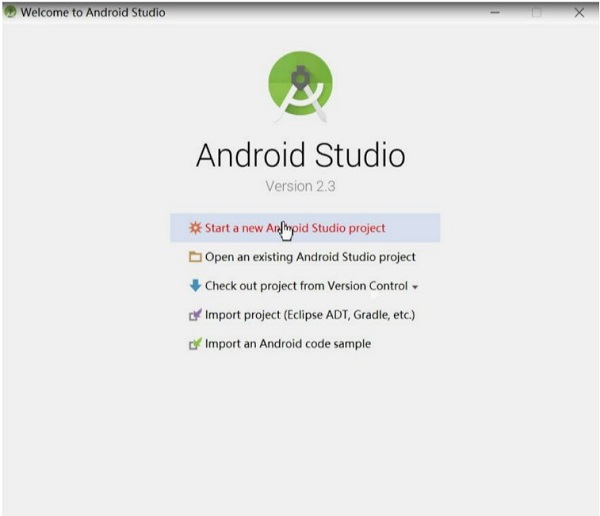
(2)点击第一项,创建新的Android项目,第一次运行需要联网(因为需要更新gradle配置,以后就不需要了,第一次运行时间比较久)。
(3)设置项目信息
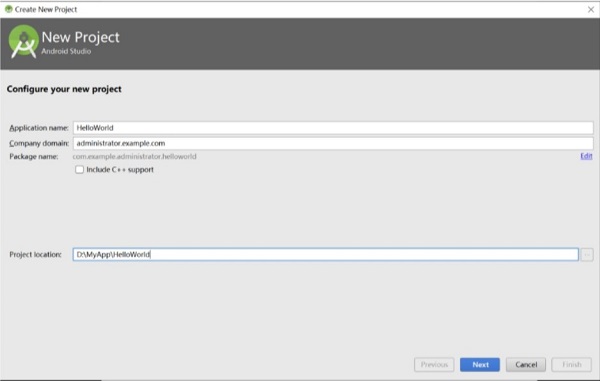
(4)应用程序名(Application name)设置为 HelloWorld,项目保存路径( Projectlocation)设置为D:\MyApp\HelloWorld。一直点击“Next”,窗体模板选择“EmptyActivity”,如下图:
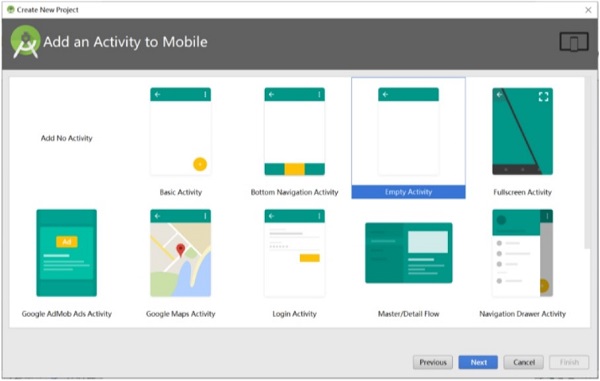
(5)点击“Next”一直到“Finish”,创建完项目进入的界面如下:
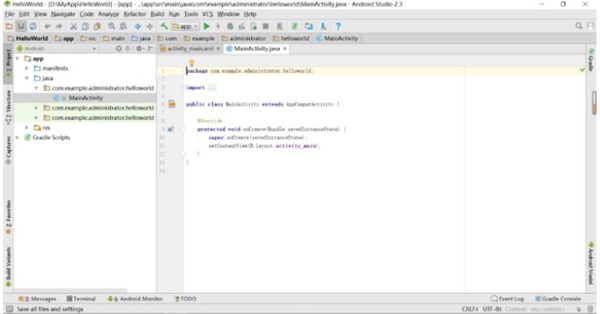
(6)创建模拟器,点击工具栏“'AVDmanager”图标调出创建模拟器的对话框。

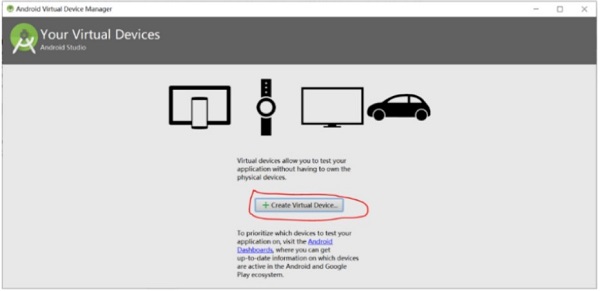
(7)点击“Create Virtual Device”,然后选择模拟器尺寸,如下图:
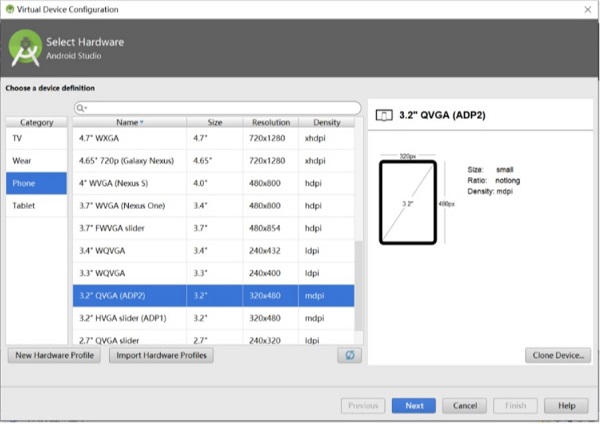
(8)提示:尺寸越大,占用的内存越大,根据自己的电脑配置合适的尺寸。创建完会有已经创建的模拟器,点击按钮将运行模拟器
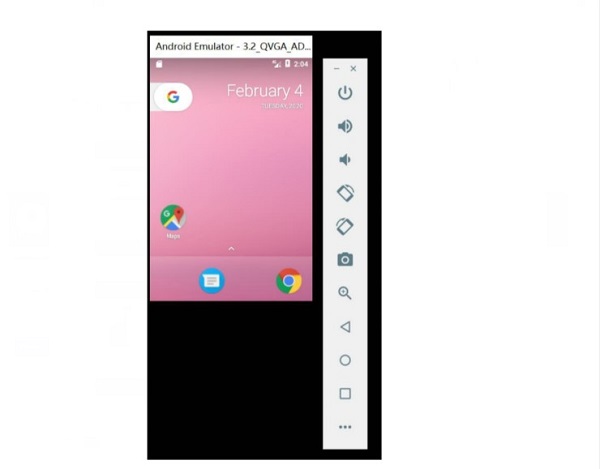
(9)点击运行按钮

(10)运行后apk会安装到模拟器,效果如下:
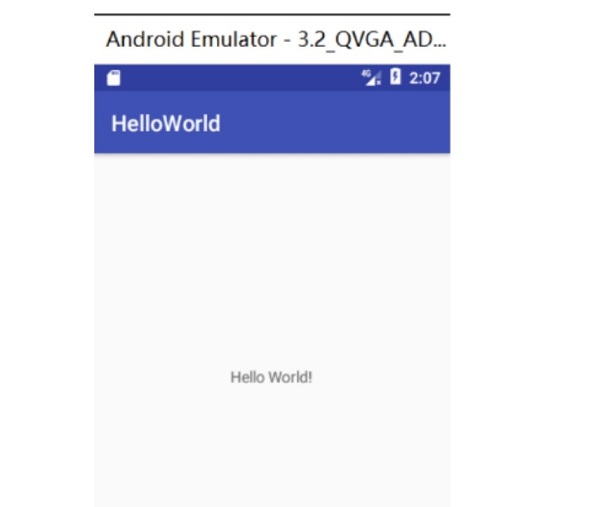
软件特点:
1、视觉布局编辑器
ConstraintLayout通过将每个视图的约束添加到其他视图和准则来创建复杂的布局。然后,通过选择各种设备配置之一或通过简单地调整预览窗口的大小,以任何屏幕尺寸预览布局。
2、APK分析器
通过检查应用APK文件的内容来寻找减少Android应用大小的机会,即使该文件不是使用Android Studio构建的也是如此。检查清单文件,资源和DEX文件。比较两个APK,以了解您的应用大小在不同版本之间的变化。
3、快速仿真器
与使用物理设备相比,安装和运行应用程序的速度更快,并且可以仿真不同的配置和功能,包括ARCore(谷歌用于构建增强现实体验的平台)。
4、智能代码编辑器
使用可为Kotlin,Java和C / C ++语言提供代码完成功能的智能代码编辑器,可以编写更好的代码,更快地工作并提高生产率。
5、灵活的构建系统
在Gradle的支持下,Android Studio的构建系统允许您自定义构建,以从单个项目为不同设备生成多个构建变体。
6、实时分析器
内置的分析工具可为您的应用的CPU,内存和网络活动提供实时统计信息。通过记录方法跟踪,检查堆和分配并查看传入和传出的网络有效负载来识别性能瓶颈。
使用androidstudio设计一个程序
Androidstudio作为面市不久的安卓开发工具,越来越受到大家的喜爱,这里我将介绍如何在Androidstudio中创建一个APP项目,并在以后经验中介绍其他有关Androidstudio的操作和编程方燃销法。工具/原料Androidstudio方法/步骤1打开软件,在菜单中选择file-》newproject打开创建向导唤段辩。2配置项目,确定各个名称和存放项目存放路径;Applicationname:项目名称CompanyDomain:公司域名Packagename:app打包名称projectlocation:存放路径最好将名称中的examples去掉。3接下来设定兼容的安卓的最小版本,这依情况而定,我这里设定为安卓2.3版本。4如果不确定各个版本的区别,可以点击“helpmechoose”,在打开的窗口中介绍了各个安卓版本的功能。步骤阅读5确定后最小兼容版本后,选择项目的活动类型,这里有很多现成的模板可以使用,对于初学者选择默认的BlankActivity即可。6接下来设定活动名称,和缺界面布局的名称,以及界面标题,最后点击finish完成项目的创建。7创建完后,在项目名-》app-》src-》main-》res-》layout下双击xml文件就是打开活动界面设计窗口了。END注意事项注意根据情况合理选择安卓的最小兼容版本Androidstudio教程(共6篇)
android studio解决报错:Failed to create JVM: error code -6
早上很高兴的准备开车,哦不对 是搬砖 然后打开自己的吃饭家伙, 奇怪的事情发生了 竟然android studio 没有打开 报 Failed to create JVM: error code -6 下面还有就是说jvm 我以为环境变量破坏了呢 ,然而结果我的猜想是错的,环境正毕变量没有破坏 做为一名程序员 不能害怕困难 然后我就默默的关机然后重启电脑还不行 废话不多说了 解决方法是 点开计算机 进入user目录 进入用户名的目录下面 然后点击进入.AndroidStudio2.3 总体是 C:\Users\zhang\.AndroidStudio2.3 下面 有一个 studio64.exe.vmoptions 的文件 然后举伏芹点击删除 然后重新打开 就可以了 具体发生的原因是因为 前天厅雀我修改了
android studio 2.3怎么运行第一个程序
方法/步骤1第一次打开Android Studio,会进行设置引导 2Android Studio会进行组件,完成侍锋后,点击“Finish” 选择“Start a new Android Studio project” 填写应用程序名、包名和应用程序的目录位置,然后点击“Next” 选择Minimun SDK,选择API 9:Android 2.3,然后点击“Next” 选择一个“Blank Activity”,然后点击“Next” 输入Activity Name、Layout Name、Title和Menu Resource Name,然后点击“Finish”, 开始Building ‘AT’ Gradle project info, 打开res\values\strings.xml文件,修改成对应的值辩谈仔, 点击绿色携汪的三角形按钮“Run” 选择一个模拟器,然后点击“OK”, 等模拟器启动后,会显示我们的第一个Android程序,